Razer Synapse là trung tâm điều khiển cho tất cả các tiện ích Razer của bạn, giúp bạn điều chỉnh và điều chỉnh chúng để hoạt động theo cách bạn muốn. Tuy nhiên, việc giữ Synapse ở lại là vô nghĩa nếu bạn đã sử dụng xong thiết bị Razer của mình—nó ngốn dung lượng, sử dụng tài nguyên hệ thống và gây ra xung đột. Việc gỡ cài đặt ứng dụng sẽ giúp PC của bạn gọn gàng và ngăn nắp.
Nhưng chờ đã—nếu bạn vẫn đang sử dụng phần cứng Razer thì sao? Hiếm khi Synapse gặp trục trặc và treo máy và gỡ cài đặt nó là một biện pháp khắc phục sự cố hiệu quả. Sau đó, thiết lập lại từ đầu sẽ làm mới quá trình cài đặt và—trong hầu hết các trường hợp—giải quyết được các sự cố nghiêm trọng.

Cho dù bạn đang sử dụng PC hay Mac, hướng dẫn này sẽ hỗ trợ bạn, hướng dẫn bạn qua các bước để gỡ cài đặt hoàn toàn Razer Synapse 3 (Windows) và Razer Synapse 2 (macOS).
Xuất hồ sơ Razer của bạn (Tùy chọn)
Nếu bạn định gỡ cài đặt và cài đặt lại Razer Synapse, hãy cân nhắc việc sao lưu mọi cấu hình tùy chỉnh cho thiết bị Razer của bạn. Điều này cung cấp cho bạn tùy chọn thêm lại chúng nhanh chóng sau.
Dữ liệu của bạn phải được đồng bộ hóa với máy chủ của Razer nếu bạn có ID Razer. Tuy nhiên, nếu không, bạn có thể xuất hồ sơ theo cách thủ công. Để làm điều đó:
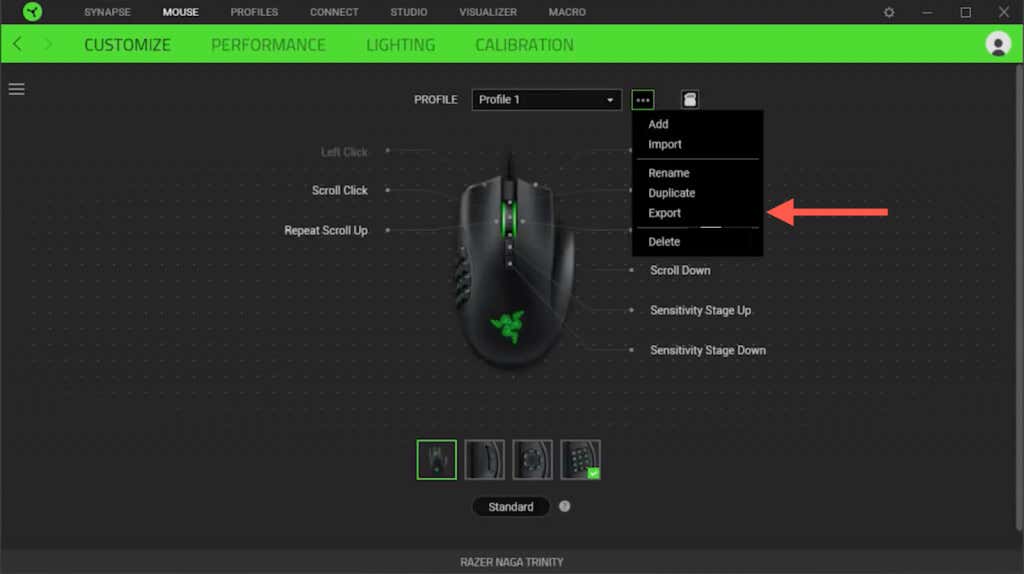
Gỡ cài đặt Razer Synapse 3.0 (Windows)
Bạn có thể gỡ cài đặt Razer Synapse thông qua bảng điều khiển Ứng dụng và tính năng/Ứng dụng đã cài đặt trong Microsoft Windows 10/11. Bạn phải làm theo bằng cách xóa thủ công thư mục cài đặt Razer Synapse còn sót lại, bao gồm mọi trình điều khiển chuột và bàn phím mà bạn không cần nữa.
Đóng Razer Synapse
Razer Synapse luôn chạy trong nền Windows, vì vậy bạn phải thoát khỏi nó—bao gồm mọi ứng dụng Razer khác trên máy tính của bạn—để giảm thiểu sự cố trong quá trình gỡ cài đặt. Để làm điều đó, hãy nhấp chuột phải vào biểu tượng Razertrên khay hệ thống và chọn Thoát tất cả ứng dụng.
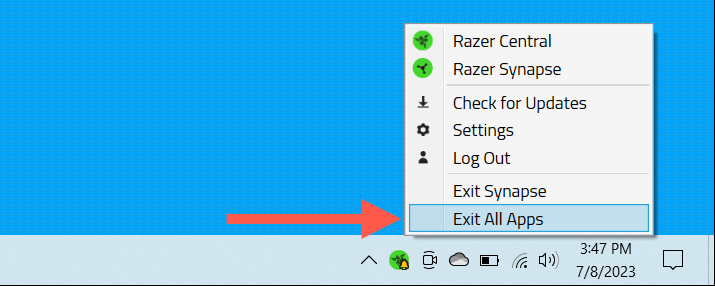
Nếu bạn gặp khó khăn khi thoát khỏi ứng dụng Razer, hãy sử dụng Trình quản lý tác vụ Windows để kết thúc tất cả các quy trình liên quan đến Razer..
Xóa Razer Synapse
Bạn có thể gỡ cài đặt Razer Synapse thông qua bảng điều khiển Ứng dụng và tính năng/Ứng dụng đã cài đặt trong Windows 10 và 11. Dưới đây là cách thực hiện:
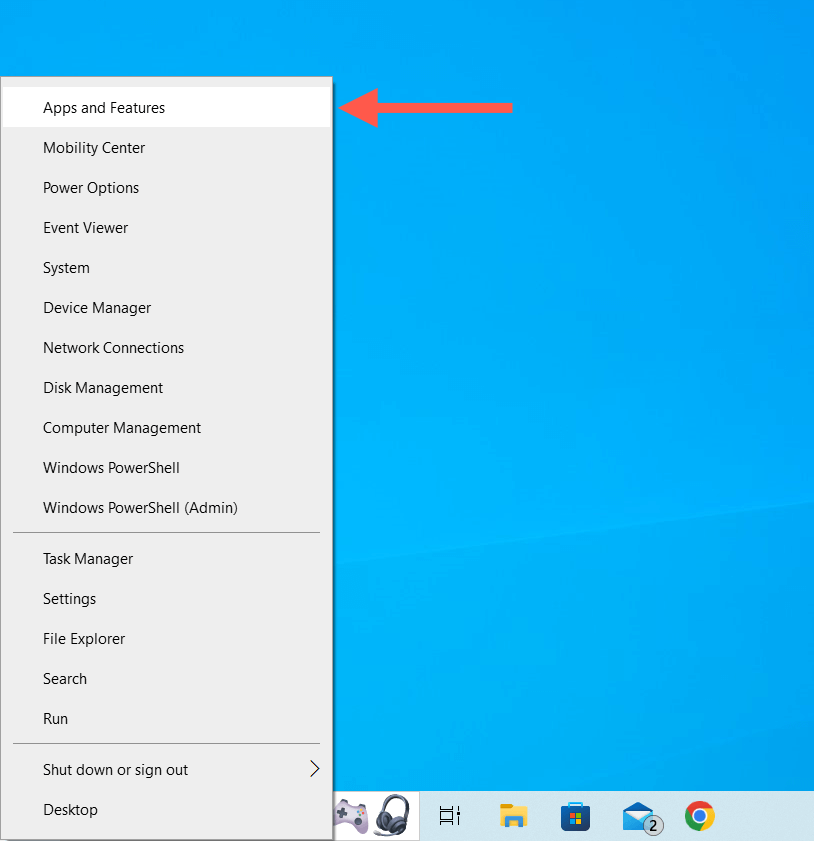
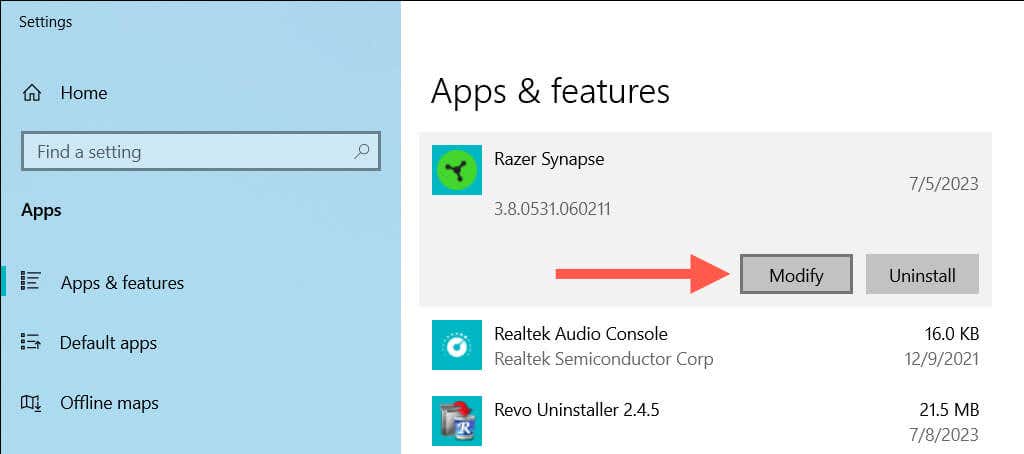
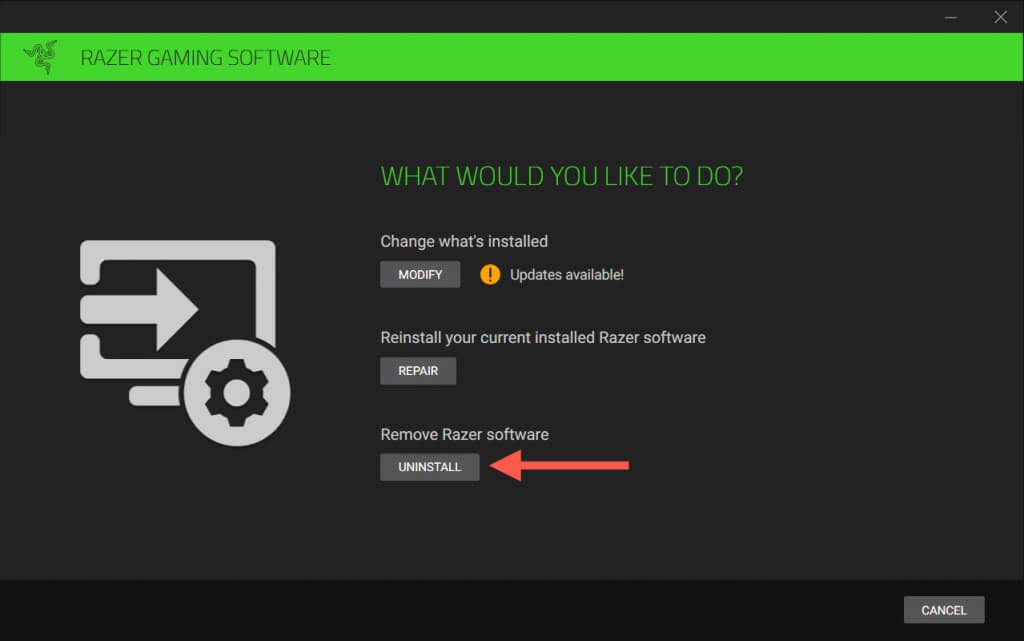
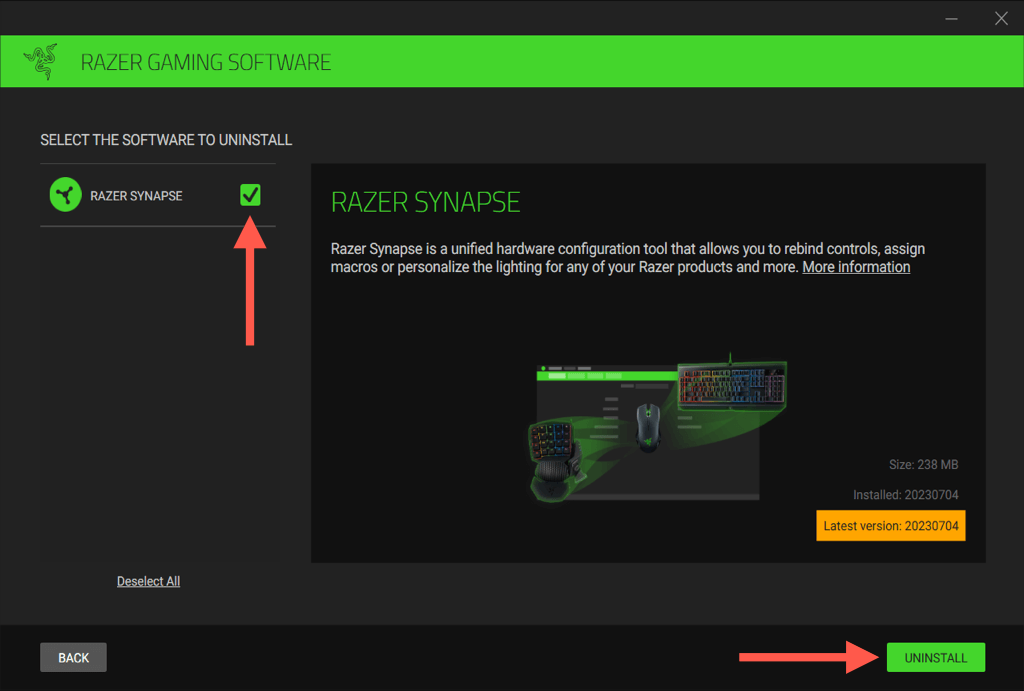
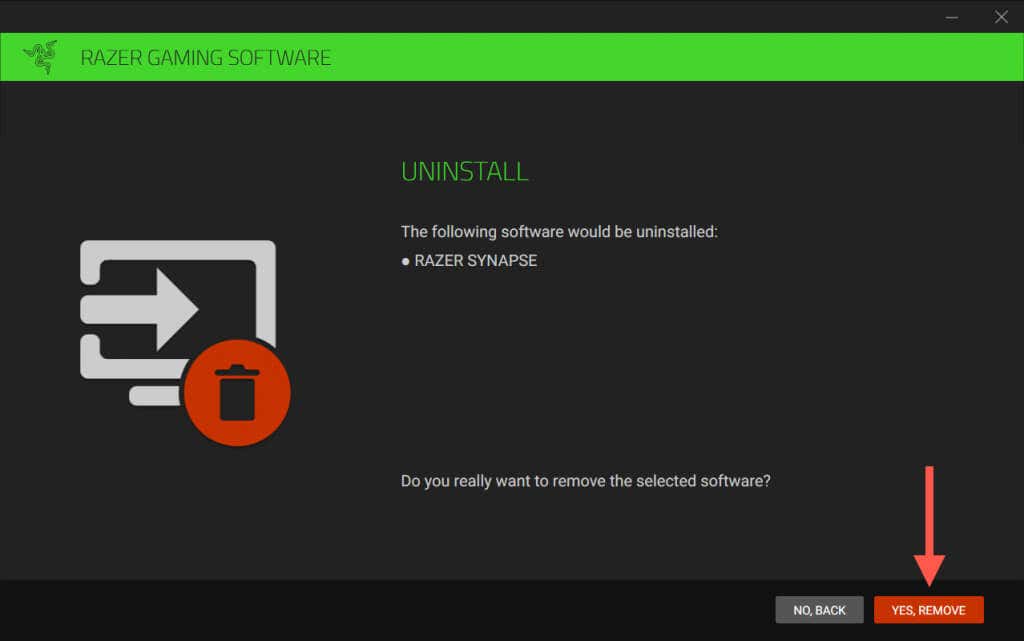
Ngoài ra, hãy sử dụng applet Chương trình và Tính năng cũ hơn trong Bảng điều khiển Windows 10/11 để xóa Razer Synapse.
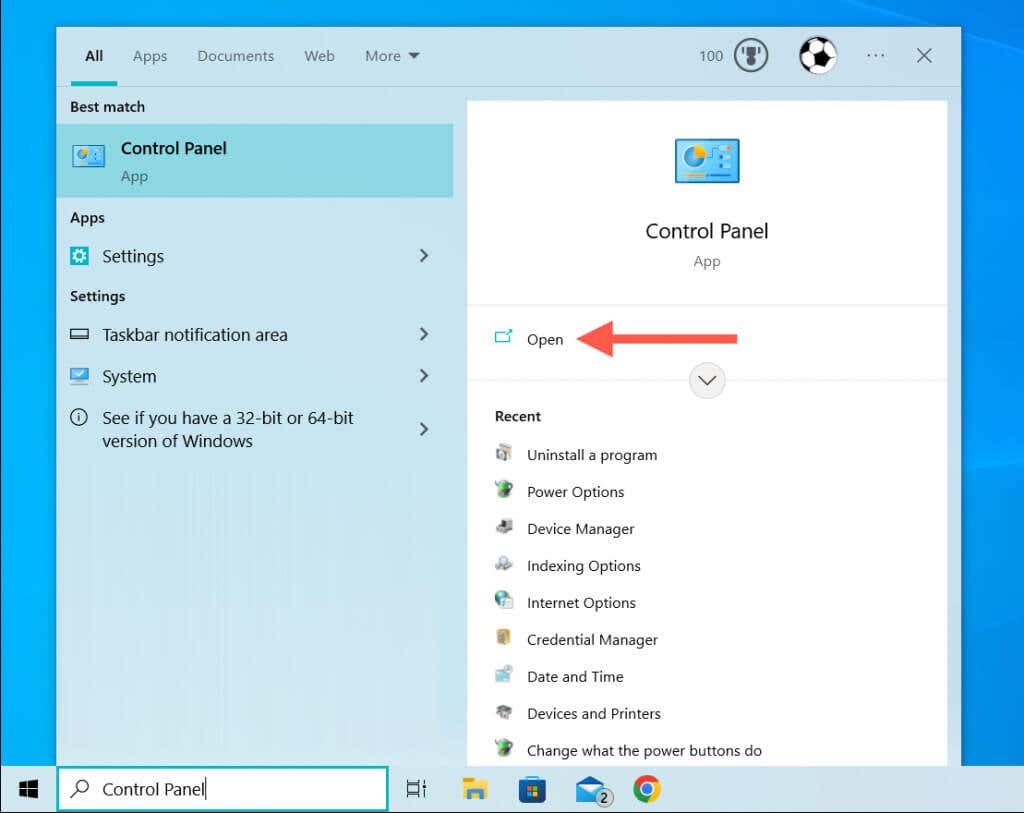
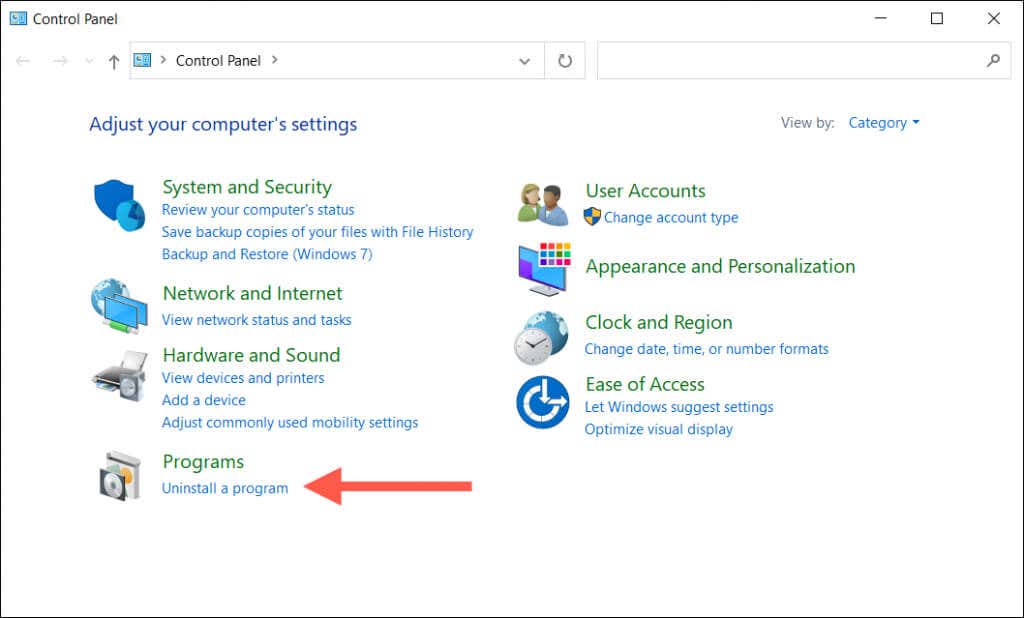
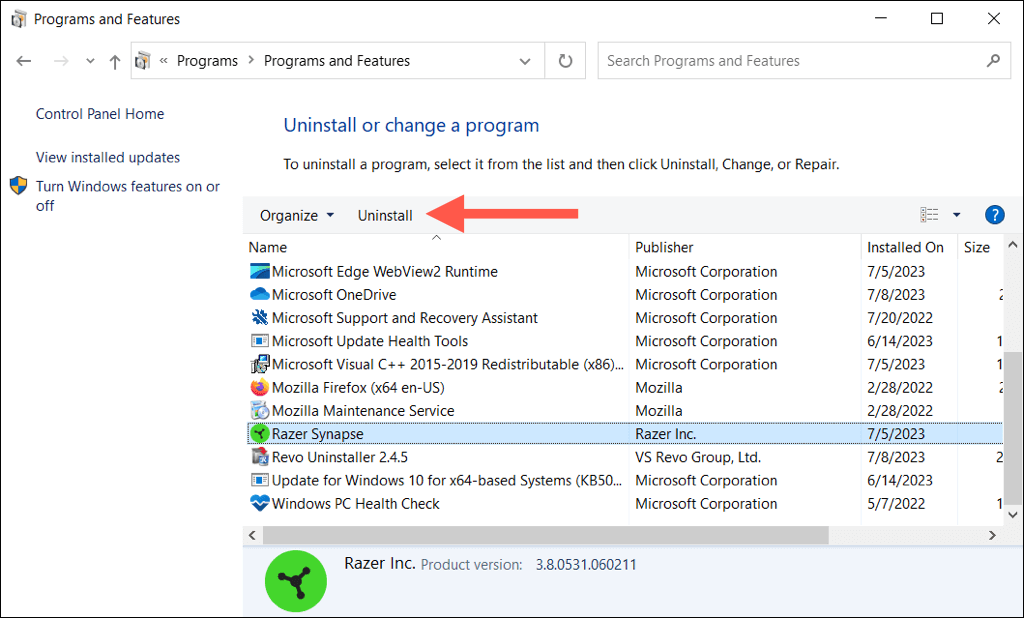
Xóa thư mục còn sót lại của Razer Synapse
Razer Synapse để lại thư mục cài đặt chứa các mục linh tinh liên quan đến ứng dụng. Việc xóa thủ công là an toàn. Sau đây là cách thực hiện:
C:\Program Files (×86)\Razer
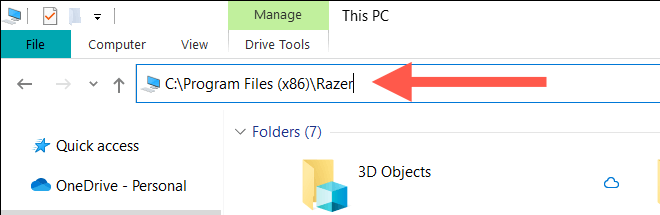
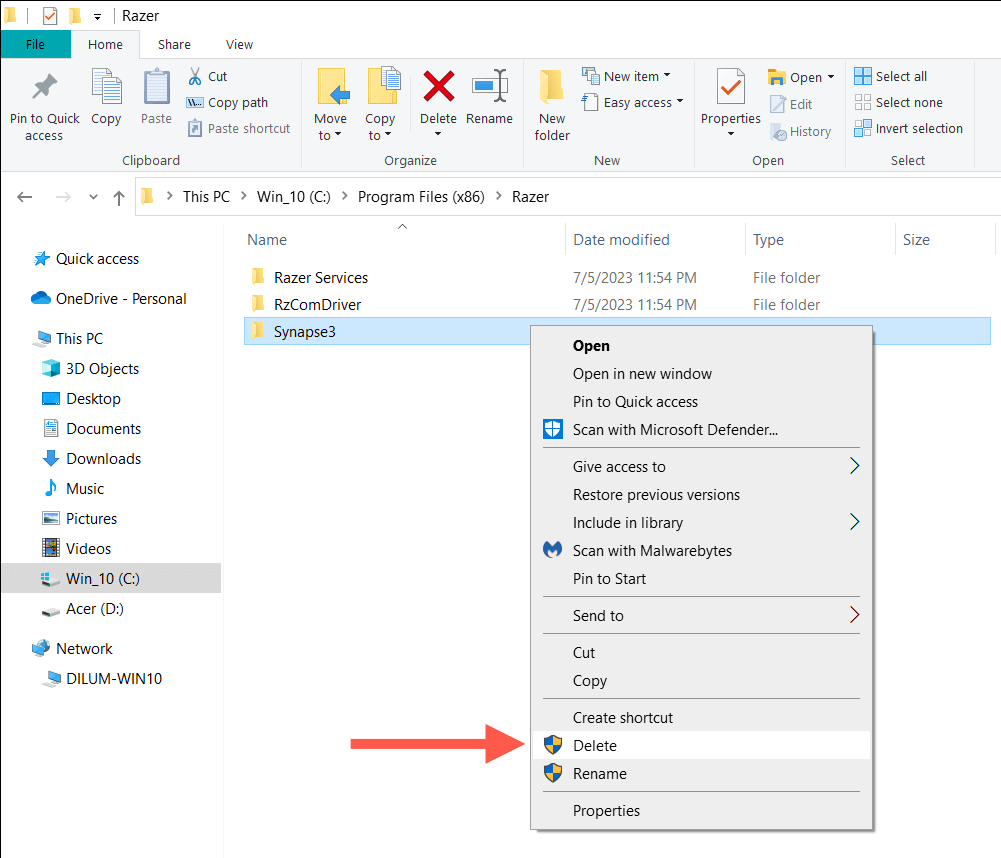
Xóa trình điều khiển Razer
Để xóa tất cả trình điều khiển phần cứng cho phần cứng Razer của bạn, hãy sử dụng Trình quản lý thiết bị:
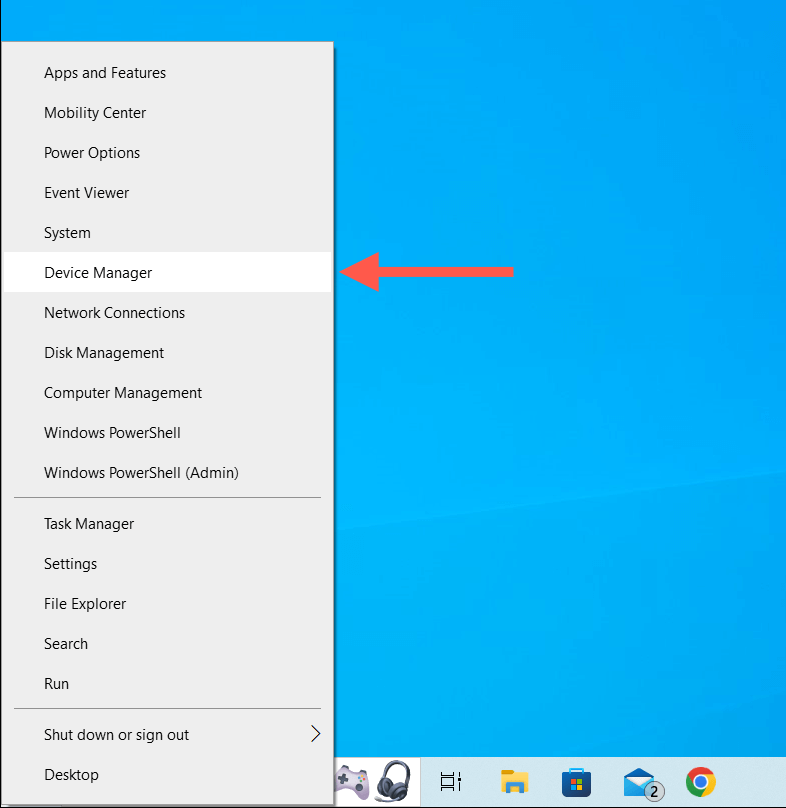
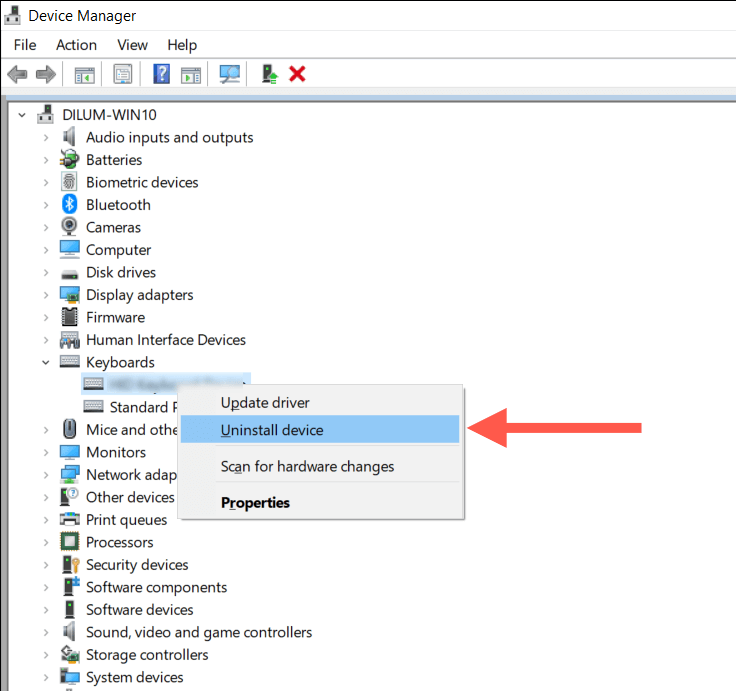
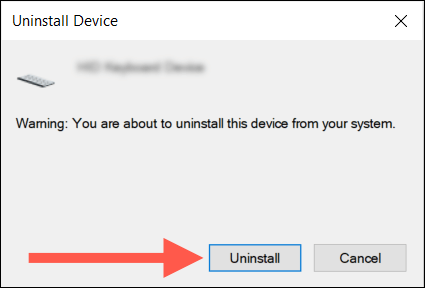
Lưu ý: Nếu bạn gặp khó khăn khi sử dụng trình gỡ cài đặt Razer Synapse để xóa Razer Synapse, hãy sử dụng tiện ích gỡ bỏ ứng dụng của bên thứ ba chuyên dụng cho công việc này.
Gỡ cài đặt Razer Synapse 2.0 (macOS)
Nếu sử dụng Razer Synapse 2 trên máy Mac, bạn có thể chuyển chương trình này vào thùng rác giống như bất kỳ ứng dụng nào khác. Tuy nhiên, quá trình gỡ cài đặt sẽ xóa các tệp và thư mục theo cách thủ công sau đó.
Xóa Razer Synapse
Để xóa ứng dụng Razer Synapse trên máy Mac của bạn:
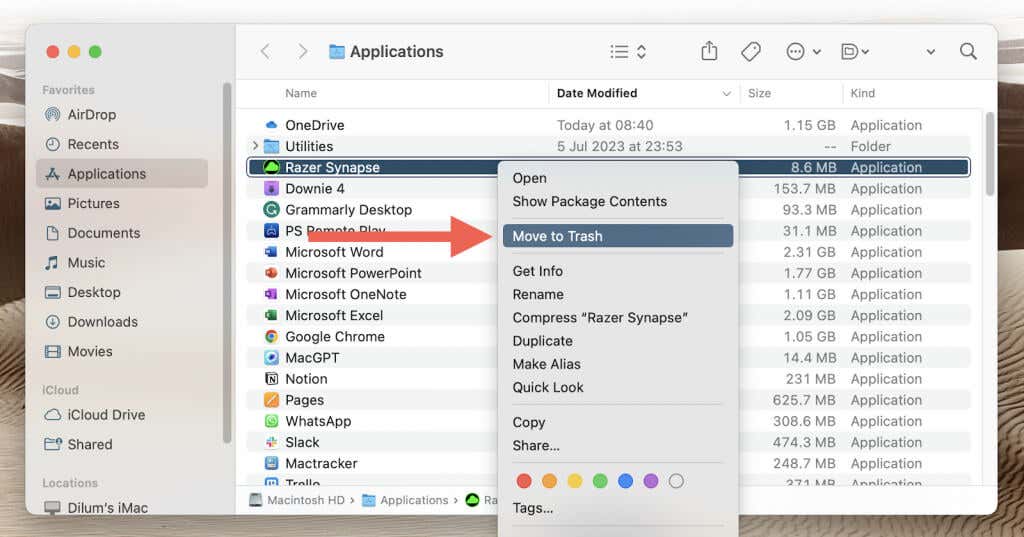
Xóa Razer Leftovers
Sử dụng Trình tìm kiếm macOS để xác định vị trí và xóa phần còn sót lại của Razer. Sau đây là cách thực hiện:
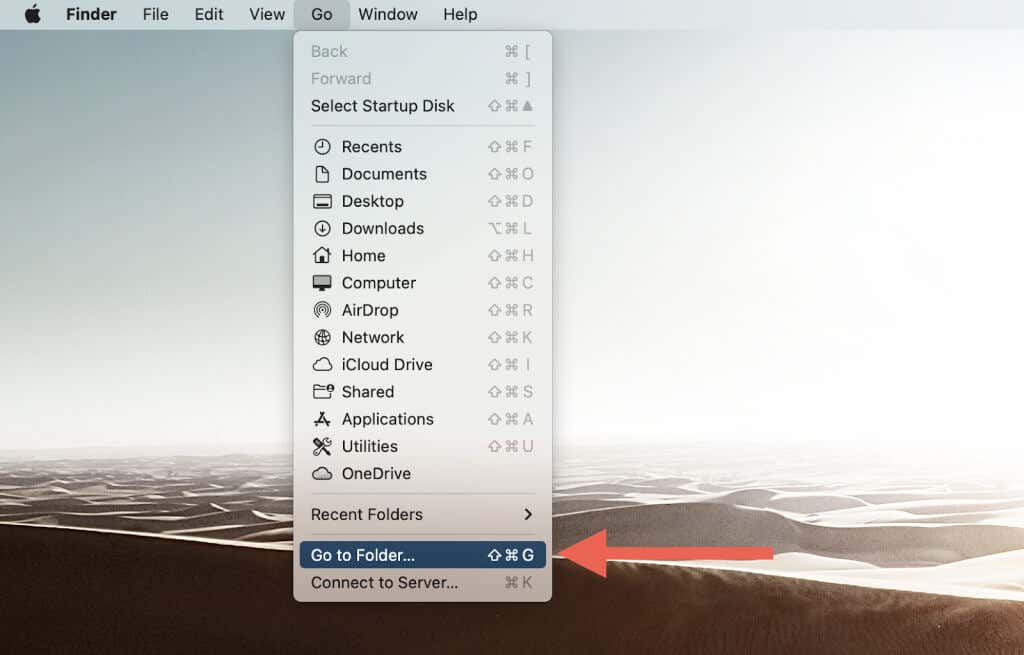
/Thư viện/Hỗ trợ ứng dụng
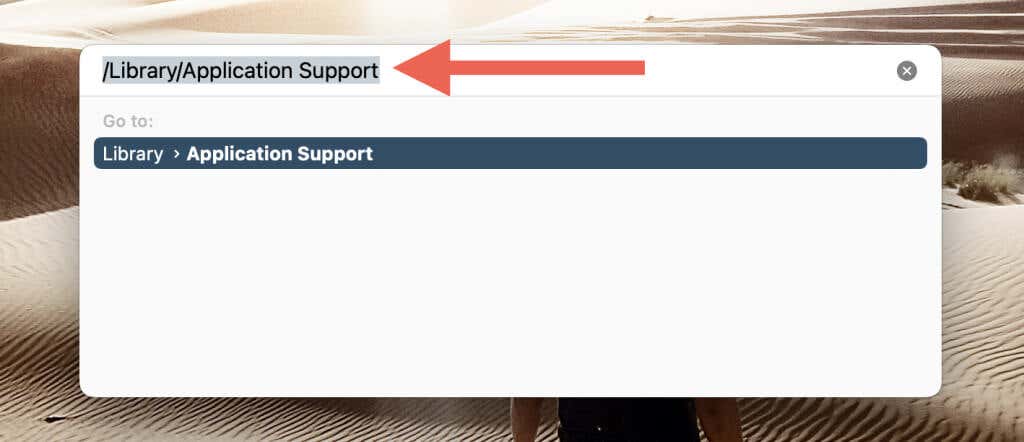
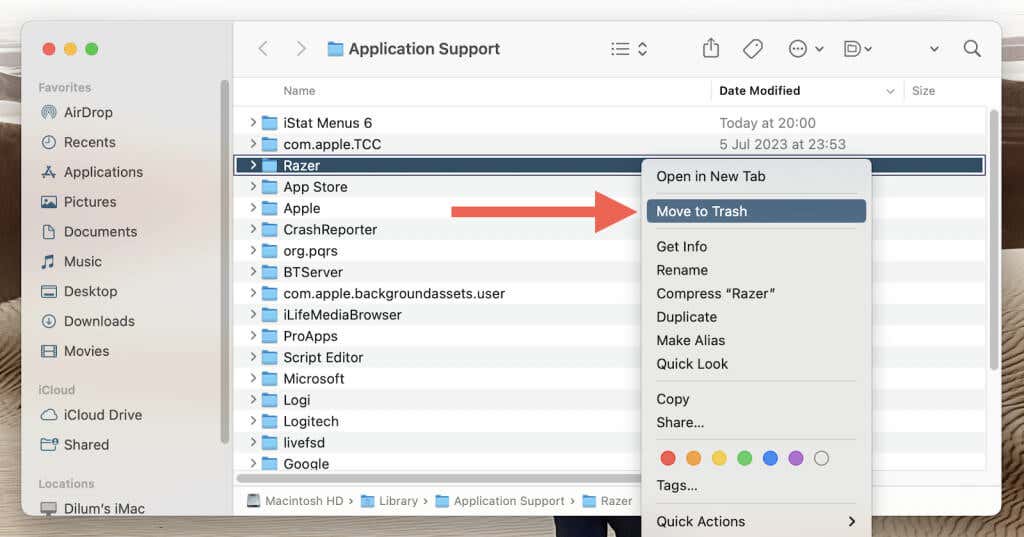
Lưu ý: Nếu bạn không thể xóa Razer Synapse một cách bình thường, trình gỡ cài đặt chương trình Mac chuyên dụng sẽ giúp ích.
Bạn đã xóa Razer Synapse khỏi PC của mình
Vậy đó! Razer Synapse không còn có trên PC hoặc Mac của bạn nữa. Nếu tất cả điều này là do bạn đã sử dụng xong thiết bị Razer của mình thì bạn đã sẵn sàng. Nhưng nếu đây là một phần trong quá trình khắc phục sự cố để đưa ứng dụng hoạt động trở lại, hãy nhanh chóng truy cập trang web chính thức của Razer lấy phiên bản mới nhất của Razer Synapse trước khi cài đặt lại.
.